Solucionar problemas da camada 2 (link de dados)
Caso a conexão física do Direct Connect esteja ativa, mas a interface virtual esteja inativa, use as etapas a seguir para resolver o problema.
-
Caso você não consiga executar ping no endereço IP par da Amazon, verifique se o endereço IP par está configurado corretamente e na VLAN correta. Verifique se o endereço IP está configurado na subinterface VLAN, e não na interface física (por exemplo, GigabitEthernet0/0.123, em vez de GigabitEthernet0/0).
-
Verifique se o roteador tem uma entrada de endereço MAC do endpoint da AWS em sua tabela do Protocolo de resolução do endereço (ARP).
-
Verifique se algum dispositivo intermediário entre endpoints tem entroncamento VLAN habilitado para a tag VLAN 802.1Q. Não será possível estabelecer o ARP no lado da AWS até que a AWS receba o tráfego marcado.
-
Apague o cache da tabela ARP do provedor.
-
Caso as etapas acima não estabeleçam ARP ou você continue sem conseguir executar ping no IP de par da Amazon, entre em contato com o AWS Support
.
O fluxograma a seguir contém as etapas para diagnosticar problemas com o link de dados.
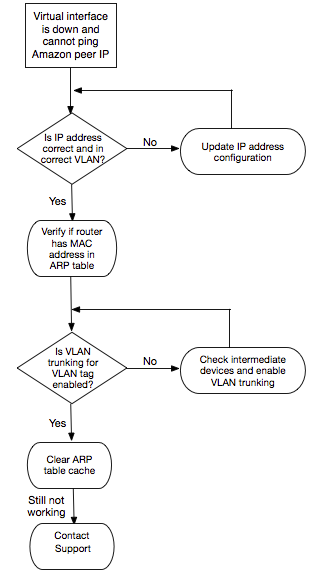
Caso a sessão BGP ainda não seja estabelecida após a verificação dessas etapas, consulte Solucionar problemas das camadas 3/4 (rede/transporte). Caso a sessão BGP seja estabelecida, mas você esteja enfrentando problemas de roteamento, consulte Solução de problemas de roteamento.